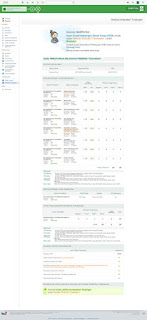Bagi operator madrasah, melakukan screenshot gambar halaman website menjadi hal yang lumrah. Namun jika mengambil gambar tampilan website (screenshot) website satu halaman penuh, mungkin ada beberapa yang kesulitan.
Umumnya saat melakukan screenshot (capture), gambar website yang ditangkap sebatas pada halaman yang tertampil di layar laptor atau PC. Artinya, yang ter-screenshot hanya bagian yang nampak di layar saja. Jika ingin mengambil keseluruhan tampilan sebuah website utuh satu halaman, apalagi tampilannya memanjang ke bawah, harus melakukan screenshot berulang kali.
Padahal kita bisa dengan mudah melakukan screenshot gambar website satu halaman penuh.
Pengambilan screenshot gambar website satu halaman penuh bisa dilakukan dengan memanfaatkan bantuan addons atau extension browser. Dengan memasang addons atau extension kita bisa mengambil screenshot (capture) penuh satu halaman website dengan sangat mudah.
Addons atau extension browser tersebut adalah Awesome Screenshot.
Untuk dapat menggunakan addons atau extension Awesome Screenshot ini, sebelumnya kita harus mendownload dan menginstalnya.
1. Download dan Instal Awesome Screenshot
Bagi pengguna Google Chrome, untuk mendownload dan menginstalnya, langkah-langkahnya adalah sebagai berikut:
- Untuk browser Google Chrome, silakan buka halaman https://chrome.google.com/webstore/detail/awesome-screenshot-minus/bnophbnknjcjnbadhhkciahanapffepm?hl=en (copy dan paste ke browser) dengan menggunakan browser Chrome
- Muncul halaman Awesome Screenshot Minus, klik "Add to Chrome" yang ada di pojok kanan atas.
- Muncul notifikasi, klik "Tambahkan Ekstensi"
- Selesai, ekstensi Awesome Screenshot berhasil dipasang dan siap digunakan.
Bagi pengguna Firefox, caranya adalah:
- Untuk pengguna Firefox, silakan buka halaman https://addons.mozilla.org/en-US/firefox/addon/awesome-screenshot-capture-/ (copy dan paste ke browser) dengan menggunakan browser firefox.
- Muncul halaman Awesome Screenshot Plus, klik "+ Add to Firefox"
- Proses download dimulai, tunggu hingga selesai.
- Klik menu "Instal"
- Addons Awesome Screenshot terpasang
2. Cara Menggambil Screenshot dengan Awesome Screenshot
- Buka halaman website yang ingin diambil screenshotnya.
- Klik ikon awesome screenshot yang terletak di pojok kanan atas halaman
- Terdapat pilihan mode pengambilan gambar seperti sebagian (yang terlihat saja), atau keseluruhan laman website. Atau gunakan kombinasi tombol keyboard "CTRL + Shift + E" untuk screenshot seluruh halaman website dan "CTRL + Shift + V" untuk screenshot gambar yang ditampilkan layar monitor saja.
- Setelah itu akan terbuka tab baru berisikan hasil screenshot. Hasil gambar bisa diedit dengan memanfaatkan berbagai tool yang tersedia di bagian atas halaman.
- Klik menu "Done" yang terletak di bagian atas paling kanan.
- Akan muncul pilihan :
- Save Online : Temporarily (mendapatkan link untuk mendownload/membagikan gambar tersebut); Permanently on Digigo.com; dan On Google Drive (menyimpan di akun Google Drive)
- Save Local : Save image as a file (menyimpan di komputer); Copy to clipboard (mengopy gambar untuk kemudian dapat langsung di-paste ke apliaksi lain semisal microsoft word); dan Print the screenshot (mencetak gambar).